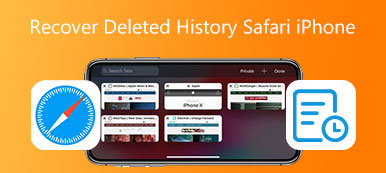Å legge til et Safari-ikon eller -side på iPhone-startskjermen er en rask måte å få tilgang til favorittnettstedene dine på. Hvis du noen gang har deaktivert Apple Safari eller avinstallert Safari-appen, kan du sjekke denne veiledningen for å legg Safari tilbake til iPhone-startskjermen. Dessuten kan du lære å legge til en Safari-side på startskjermen på en iPhone.
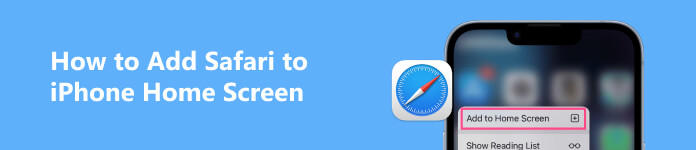
- Del 1. Legg Safari til iPhone-startskjermen
- Del 2. Legg til Safari-snarvei til iPhone-startskjermen
- Del 3. Vanlige spørsmål om Hvordan legge Safari til iPhone-startskjermen
Del 1. Slik legger du Safari til iPhone-startskjermen
Safari er den offisielle nettleserappen som er forhåndsinstallert på Apple-enheter som iPhone, iPad og Mac. Det tilbyr en rask og praktisk måte å oppleve internett på med tilpasningsmuligheter og kraftig personvern. Hvis du ved et uhell sletter eller skjuler Safari-appikonet fra iPhone-startskjermen, kan du følge de to enkle måtene å få det tilbake.
Vanlig måte å legge Safari til iPhone-startskjermen
Hvis du finner Safari-ikonet på iPhone, trykk og hold det til det begynner å vrikke, og dra det enkelt til iPhone-startskjermen. Du kan også fortsette å trykke på appikonet og velge Rediger startskjermbildet alternativ. Flytt den deretter til ønsket posisjon.
Legg Safari til iPhone-startskjermen ved hjelp av Søk
Etter at du har avinstallert Safari-appen, eller hvis du ikke finner den på iPhone, kan du bruke den innebygde Søk funksjon for å finne den raskt.
Du kan trykke på Søk eller gjør en rask sveip ned hvor som helst på iPhone-skjermen for å vise søkefeltet. Type Safari i søkefeltet for å finne appen. Trykk og hold Safari-appikonet for å vise flere alternativer. Velge Legg til på Hjem-skjerm for å sette Safari på startskjermen på iPhone.
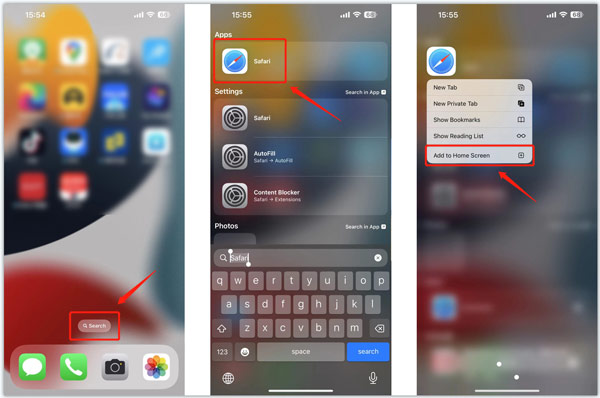
Legg Safari til iPhone-startskjermen fra App Library
Som metoden ovenfor kan du bruke App-bibliotek for å legge Safari til iPhone-startskjermen. Du kan sveipe iPhone-skjermen fra venstre til høyre til du kommer til App Library.
Bruk appbibliotekets søkefelt for å finne Safari app. Trykk og hold Safari-ikonet for å få flere menyer. Trykk på Legg til på Hjem-skjerm for å få den tilbake til startskjermen.
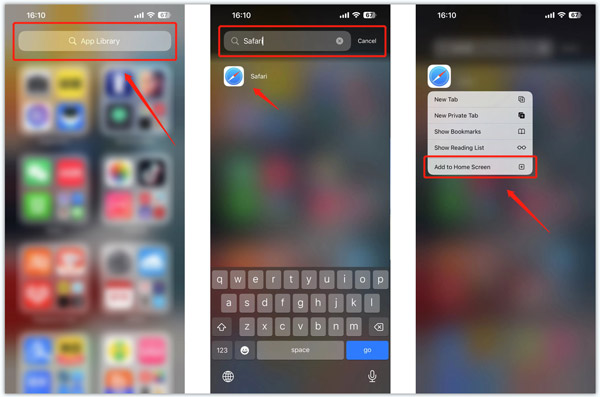
Merk at hvis du installerer Safari-appen på iPhone, vil du ikke få alternativet Legg til på startskjermen etter at du har trykket på ikonet. Du må bruke den første metoden for å endre posisjonen.
Beste iPhone Data Recovery du kanskje vil vite
Apeaksoft iPhone Data Recovery er designet for å gjenopprette feilaktig slettede eller tapte filer. Den støtter gjenoppretting av alle vanlig brukte datatyper, inkludert Safari-historikk, bokmerker, bilder, videoer, anropslogger, notater, meldinger, kontakter, talememoer osv. Du kan laste den ned gratis for å gjenbruke iOS-dataene dine.

4,000,000 + Nedlastinger
Gjenopprett slettede eller tapte iOS-filer på iPhone og iPad.
Gjenbruk iPhone-data fra iOS-enheter, iCloud-sikkerhetskopi og iTunes-sikkerhetskopi.
Gjenopprett iPhone Safari-data, bilder, videoer, kontakter, påminnelser og mer.
Støtt ulike datatapsituasjoner som tilbakestilling av fabrikk, utilsiktet sletting, etc.

Del 2. Slik legger du til Safari-nettsteder og -sider til iPhone-startskjermen
Det er en effektiv måte å åpne favorittnettstedene dine direkte ved å lage Safari-snarveier på iPhone-startskjermen. Denne delen forteller hvordan du legger til Safari-sider på startskjermene til iOS-enhetene dine.
Trinn 1 Åpne Safari på iPhone og naviger til nettstedet du vil legge til på startskjermen. Vis den nederste verktøylinjen i Safari og trykk på Del knapp.
Trinn 2Rull ned popup-menyen til du ser Legg til på Hjem-skjerm alternativet.
Trinn 3Du kan gi nytt navn til nettsidetittelen på neste skjermbilde. Trykk på Legg til i øvre høyre hjørne for å legge til denne Safari-siden på iPhone-skjermen. Etter det vil du se et relatert ikon vises på startskjermen. Du kan omorganisere posisjonen ved å holde inne ikonet til appene vrikker.
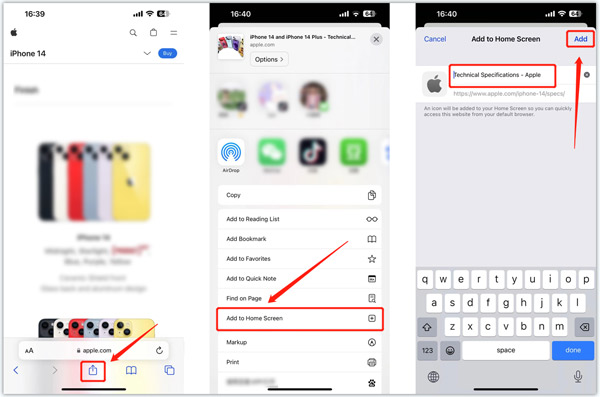 Relatert til:
Relatert til:Del 3. Vanlige spørsmål om Hvordan legge Safari til iPhone-startskjermen
Hvordan vise Safari på iPhone-hjemmeskjermen?
Hvis du ved en feiltakelse legger Safari-appen på iPhones skjulte hjemmeside, kan du trykke lenge på et tomt område på startskjermen til iPhone, trykke på sideprikk-knappen, finne den skjulte siden som inneholder Safari, og krysse av for å vise den.
Hvordan deaktiverer du Safari på iPhone?
iOS har en funksjon for foreldrekontroll som lar voksne begrense barna sine fra å få tilgang til bestemte apper. Du kan bruke den til å deaktivere Safari på en iPhone. Du kan gå til Skjermtid i Innstillinger-appen, velge Innhold og personvernrestriksjoner, angi passordet ditt og trykke på Tillatt app, finne Safari-appen og deaktivere den.
Hvor kan jeg tilbakestille min iPhone-startskjermoppsett?
Gå til Innstillinger, trykk på Generelt og velg alternativet Overfør eller Tilbakestill iPhone. Trykk på Tilbakestill og deretter Tilbakestill startskjermoppsett for å bekrefte operasjonen.
Konklusjon
Hvis Safari har forsvunnet fra startskjermen din, kan du bruke metodene ovenfor for å legge den til igjen. For flere spørsmål om hvordan legge Safari til iPhone-startskjermen, kan du sende oss en melding i kommentarfeltet.